如何在CAD布局窗口中锁定视口?
设·集合小编 发布时间:2023-03-16 17:28:38 1658次最后更新:2024-03-08 11:22:38
如何在CAD布局窗口中锁定视口?相信很多小伙伴都有遇到类似的问题,之前也遇到该问题,但是发现原来其实很简单,下面大家只需要跟着我的步骤就能学会,那么就开始我们的详细图文演示吧,希望本文能帮助到大家,感兴趣的小伙伴可以关注了解下。
工具/软件
电脑型号:联想(lenovo)天逸510s; 系统版本:Windows7; 软件版本:CAD2010
方法/步骤
第1步
首先安装任意版本的CAD,是CAD2010。

第2步
随意打开任意一张图纸,如图所示。

第3步
切换到布局窗口。

第4步
在布局窗口沿着图框建立一个视口,如图所示。

第5步
点击视口,出现节点则是被选择。如图。
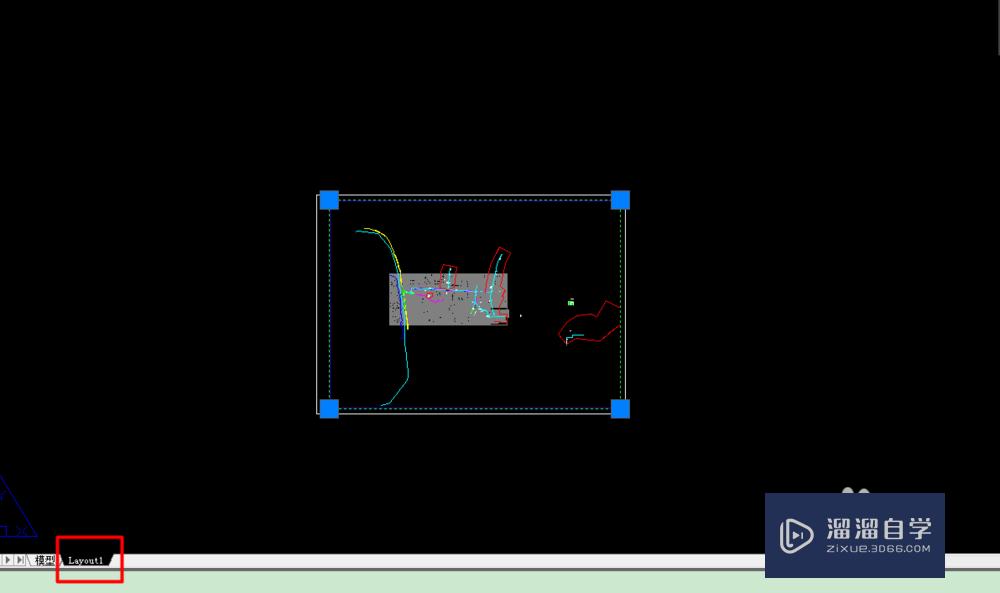
第6步
调出“特性”编辑器。

第7步
在特性栏看到“视口”-“显示锁定”。点击,选择“是”。


第8步
双击进入视口,滑动鼠标滚轮,窗口大小并未改变。如图。这样,视口就被锁定好了。

温馨提示
以上就是关于“如何在CAD布局窗口中锁定视口?”全部内容了,小编已经全部分享给大家了,还不会的小伙伴们可要用心学习哦!虽然刚开始接触CAD软件的时候会遇到很多不懂以及棘手的问题,但只要沉下心来先把基础打好,后续的学习过程就会顺利很多了。想要熟练的掌握现在赶紧打开自己的电脑进行实操吧!最后,希望以上的操作步骤对大家有所帮助。
- 上一篇:CAD怎么锁定布局中的视口?
- 下一篇:CAD布局中视口锁定的方法
相关文章
广告位


评论列表